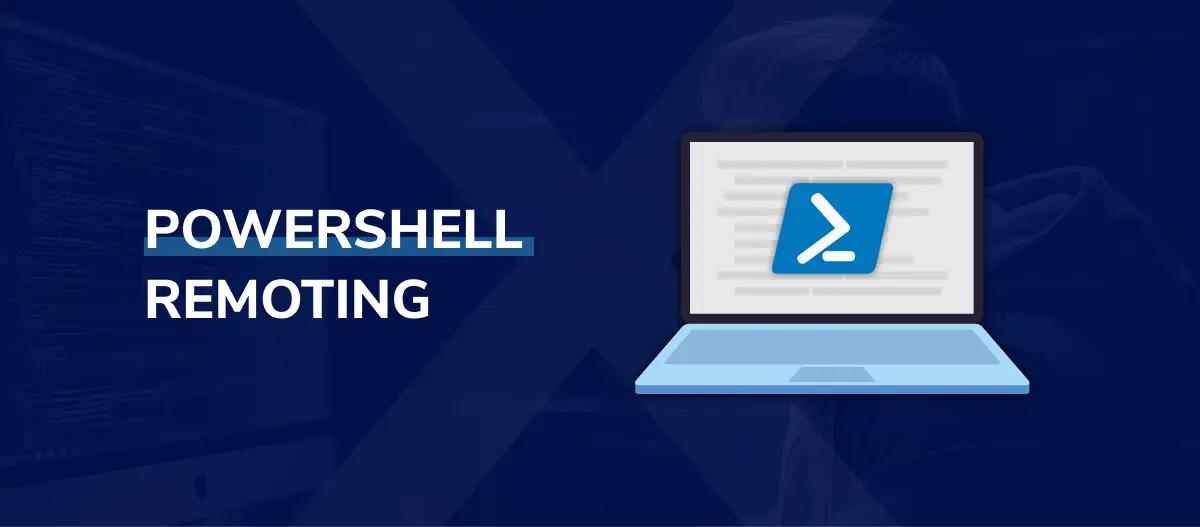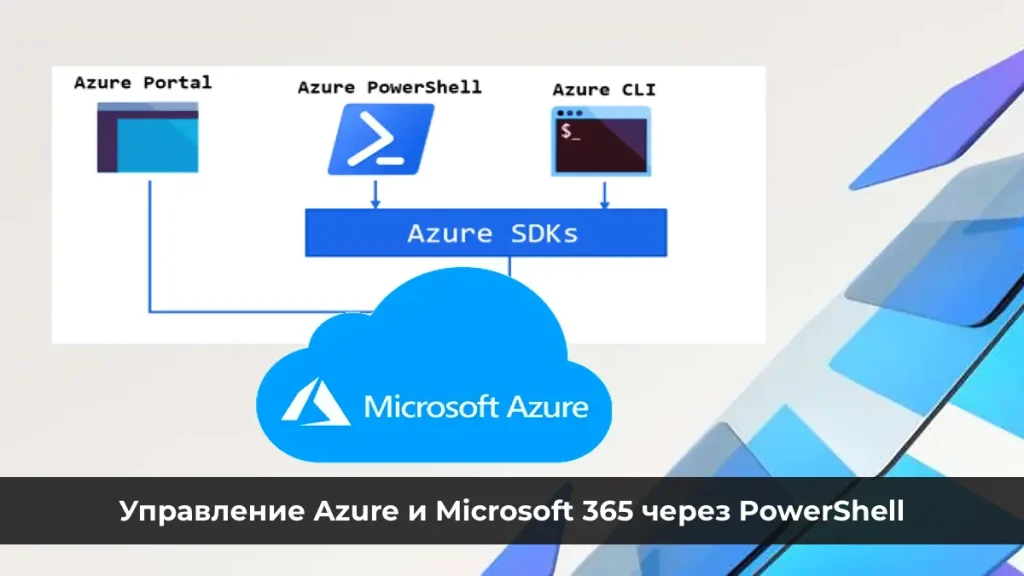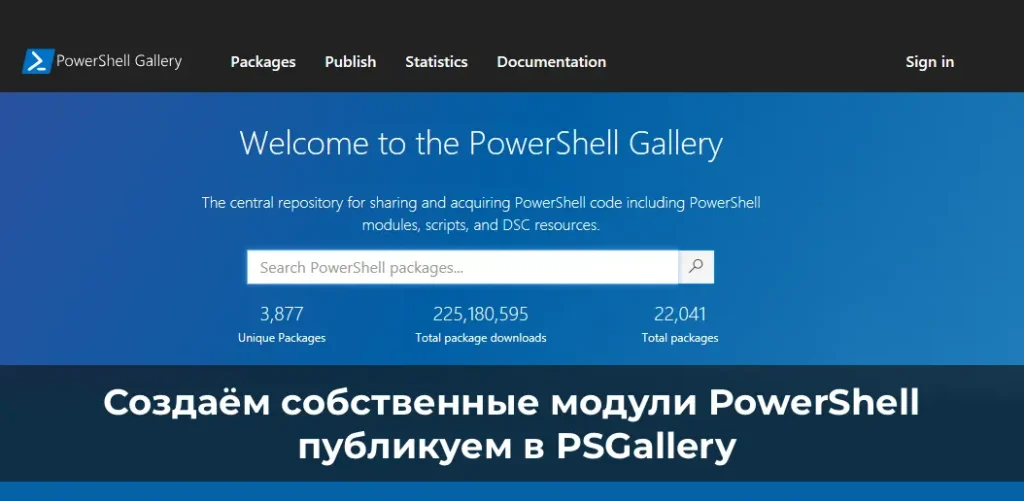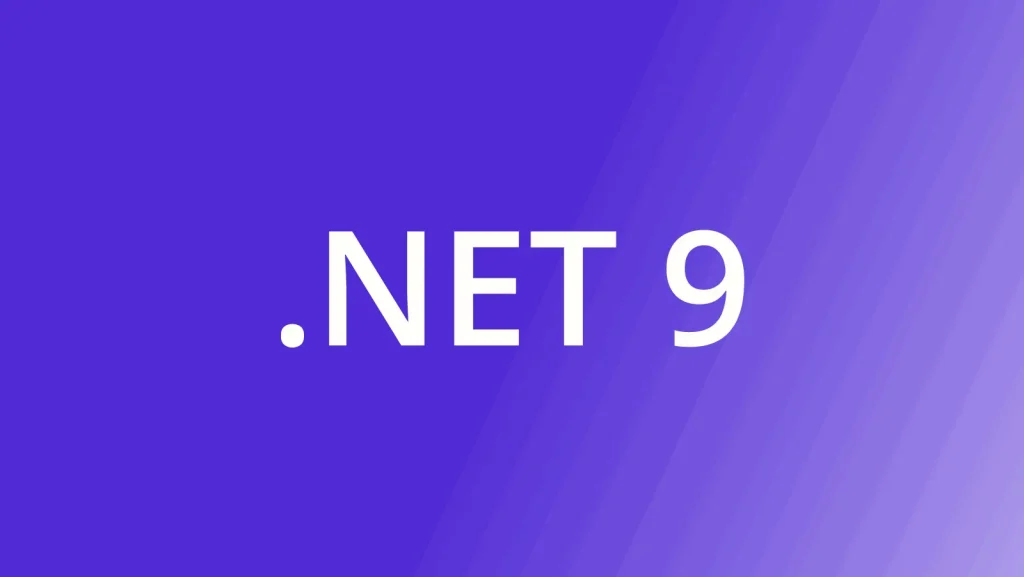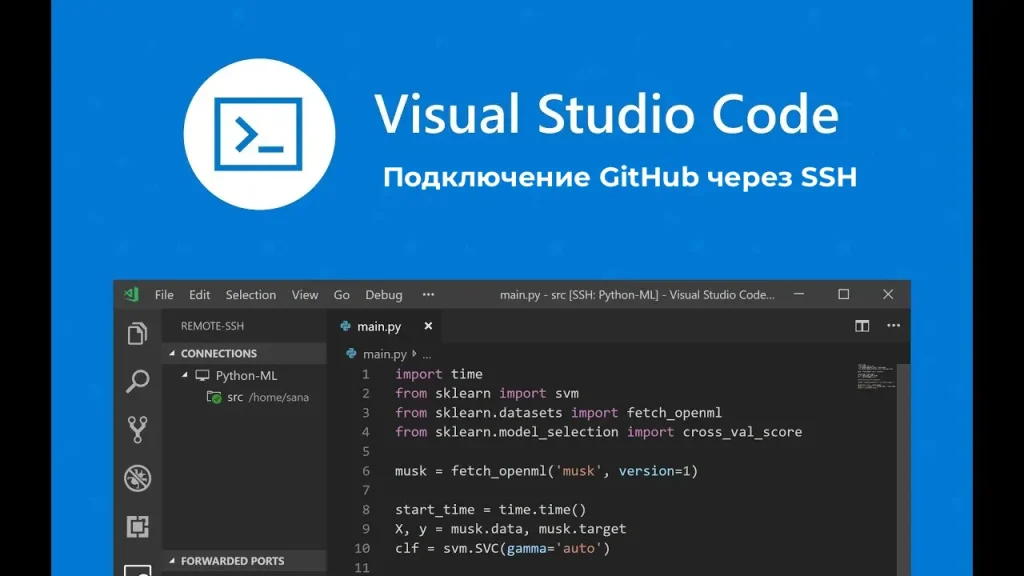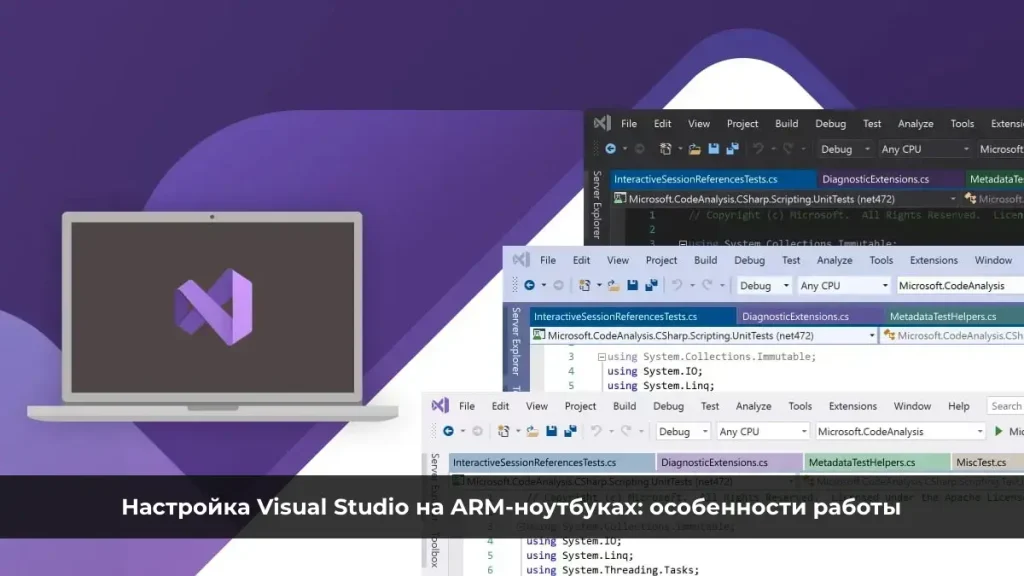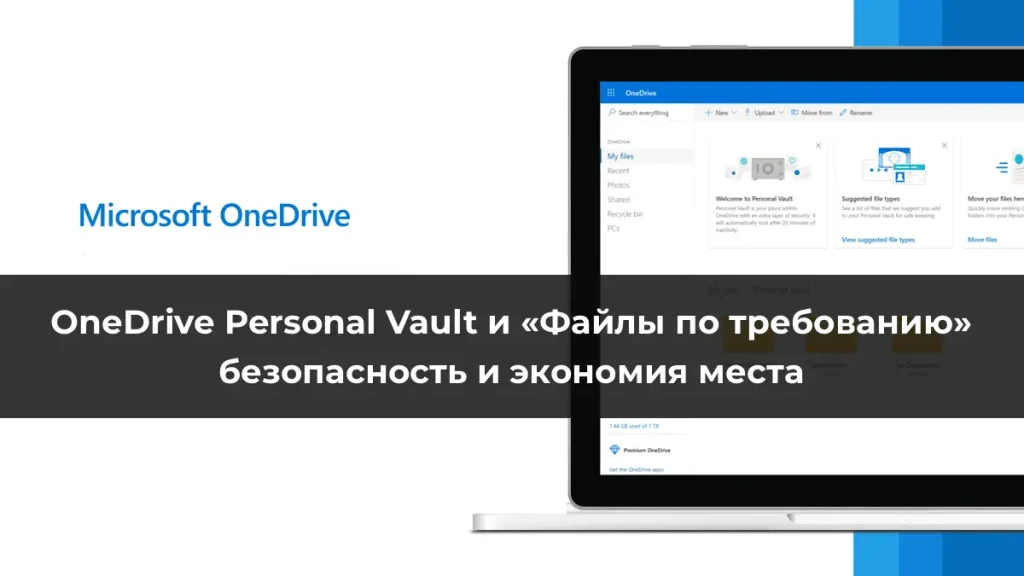PowerShell Remoting — это технология, позволяющая администраторам управлять удалёнными компьютерами с помощью PowerShell-команд и скриптов. Она упрощает администрирование, автоматизацию и поддержку серверов и рабочих станций в корпоративной сети. С её помощью можно запускать команды, собирать данные, управлять сервисами и выполнять массовые операции, не заходя физически на машину или через удалённый рабочий стол.
В этой статье разберём, как настроить PowerShell Remoting, какие протоколы используются, какие шаги нужно выполнить для безопасной работы и приведём примеры использования.
Что такое PowerShell Remoting
PowerShell Remoting основан на протоколе WS-Management (WSMan), который реализован в Windows через службу WinRM. Он позволяет устанавливать безопасные соединения между компьютерами по сети и выполнять команды удалённо.
Основные сценарии применения:
– Управление серверами без использования RDP.
– Массовое выполнение скриптов на десятках машин.
– Получение инвентаризационных данных.
– Администрирование Windows в гибридных и облачных средах.

Включение PowerShell Remoting
На целевой машине нужно активировать поддержку удалённых подключений. Это делается командой:
Enable-PSRemoting -Force
Эта команда:
– Запускает и настраивает службу WinRM.
– Создаёт слушатели для входящих соединений.
– Настраивает правила в брандмауэре.
После выполнения команда PowerShell Remoting будет готова к работе.
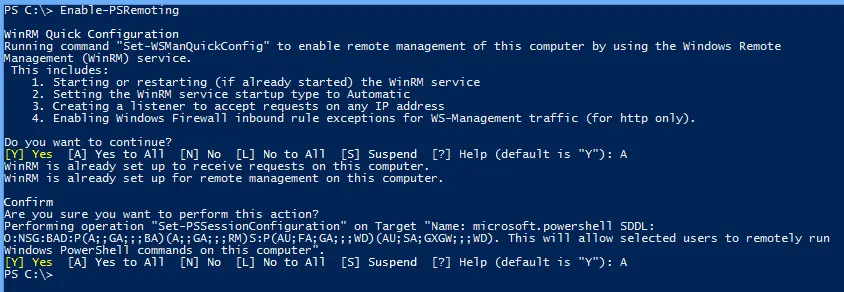
Подключение к удалённому компьютеру
Подключиться к другой машине можно несколькими способами.
1. Одноразовое выполнение команды:
Invoke-Command -ComputerName Server01 -ScriptBlock { Get-Process }
2. Создание постоянной удалённой сессии:
$sess = New-PSSession -ComputerName Server01
Enter-PSSession -Session $sess
3. Завершение сессии:
Remove-PSSession $sess
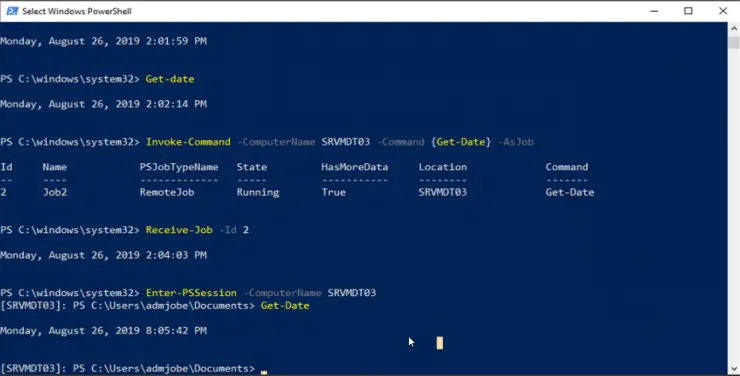
Аутентификация и безопасность
PowerShell Remoting поддерживает несколько методов аутентификации:
– Kerberos — основной в доменных средах.
– NTLM — для рабочих групп (менее безопасен).
– CredSSP — позволяет передавать учётные данные дальше (например, для доступа к другим ресурсам).
Для защиты рекомендуется:
– Использовать Kerberos внутри домена.
– Настроить шифрование с помощью HTTPS-слушателей.
– Минимизировать запуск Remoting в рабочих группах.
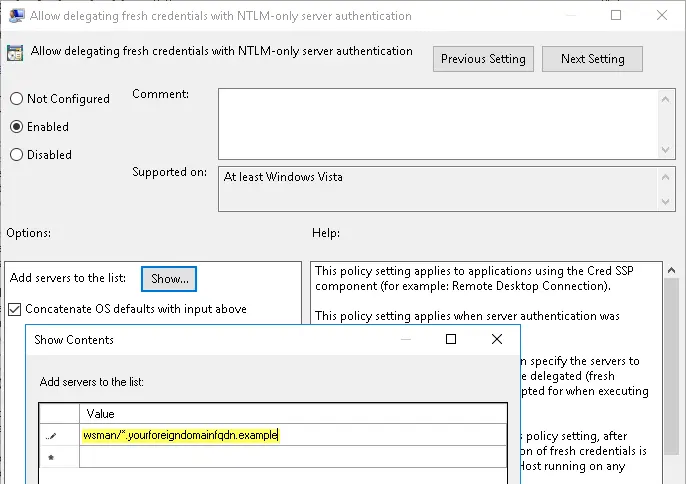
Настройка HTTPS для PowerShell Remoting
По умолчанию Remoting работает по HTTP (5985). Для повышения безопасности можно настроить HTTPS (5986).
Шаги настройки:
1. Установите сертификат на целевой машине (самоподписанный или от центра сертификации).
2. Настройте слушатель WinRM:
winrm create winrm/config/Listener?Address=*+Transport=HTTPS @{Hostname="server.domain.local"; CertificateThumbprint="ABC123..."}
3. Проверьте, что слушатель активен:
winrm enumerate winrm/config/Listener
Теперь подключение будет защищено TLS-шифрованием.
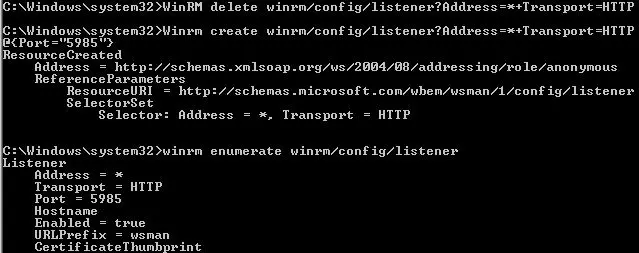
Массовое управление компьютерами
PowerShell Remoting особенно полезен для массовых операций. Например, получение информации о дисках сразу с нескольких серверов:
Invoke-Command -ComputerName Server01, Server02, Server03 -ScriptBlock { Get-PSDrive -PSProvider FileSystem }
Или обновление конфигурации на группе рабочих станций:
$computers = Get-Content "C:\servers.txt"
Invoke-Command -ComputerName $computers -ScriptBlock { gpupdate /force }
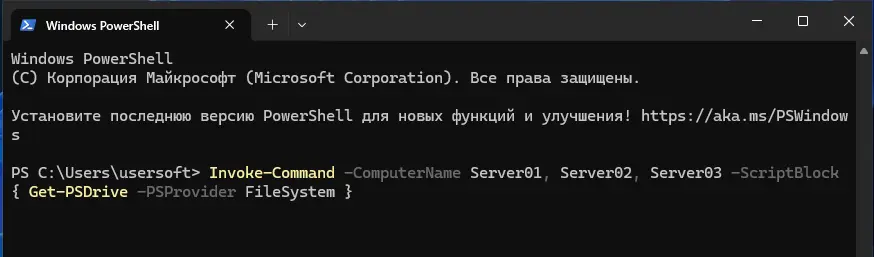
Ограничение прав и контроль доступа
Для повышения безопасности можно использовать:
– Just Enough Administration (JEA) — ограниченные сеансы, где пользователю доступны только определённые команды.
– Групповые политики для разрешения Remoting только определённым администраторам.
– Мониторинг событий WinRM и PowerShell для обнаружения подозрительных действий.
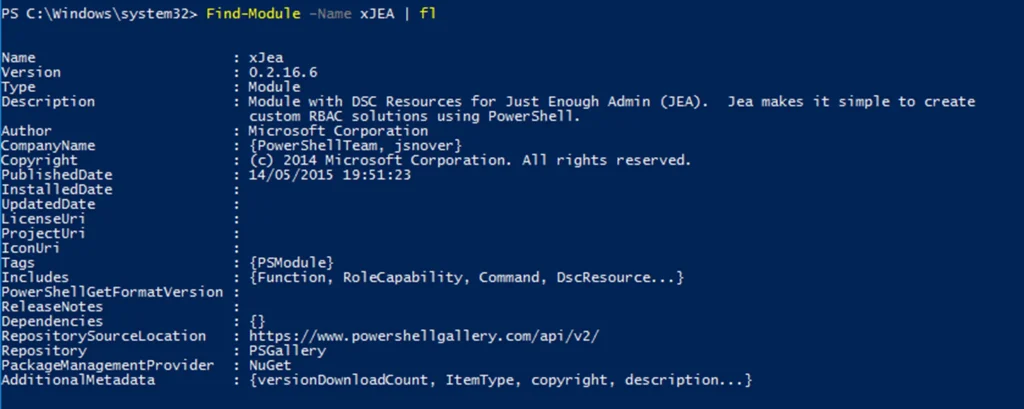
Типичные проблемы и их решение
– Ошибка доступа (Access Denied) — проверьте права пользователя и настройки брандмауэра.
– Kerberos authentication failed — убедитесь, что компьютеры находятся в одном домене.
– WinRM cannot process the request — проверьте, запущена ли служба WinRM.
PowerShell Remoting — это удобный и безопасный способ удалённого управления Windows. Он позволяет централизованно администрировать десятки и сотни машин, запускать команды и скрипты, собирать данные и автоматизировать рутинные задачи. Настройка Remoting с использованием Kerberos и HTTPS обеспечивает высокий уровень безопасности и делает его незаменимым инструментом в арсенале системного администратора.